advertisement
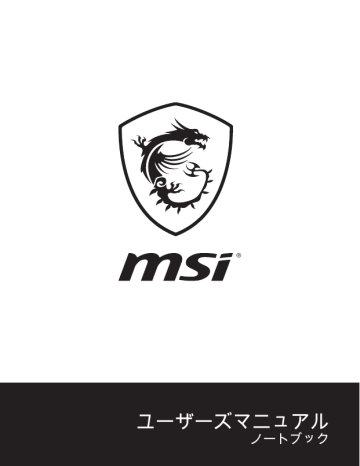
はじめに
ユーザーマニュアル
ノートパソコン
はじめに
この繊細に設計されたノートパソコンをお買い求めいただき、誠にありがとうございまし
た。このすばらしいノートパソコンを使用することにより、わくわくする、プロ向けの体
験ができます。このノートパソコンが徹底的にテストされ、卓抜した信頼性と顧客満足度
という弊社の評判により認められたことをお伝えできることを誇りに思っています。
開梱
まず、段ボールを開き、すべてのアイテムが揃っていることを確認してください。いずれ
かのアイテムが破損しているか、含まれていない場合、直ちに現地の販売店にお問い合せ
ください。また、今後、装置を発送する必要が生じた場合のために箱と梱包資材を保管し
てください。パッケージには、以下のアイテムが含まれている必要があります。
▶ ノートパソコン
▶ クイックスタートガイド
▶ AC/DC アダプタおよび AC 電源コード
▶ オプションのキャリーバッグ
2-2 2-3
2-2
ユーザーマニュアル
製品概要
このセクションでは、ノートパソコンの基本的な特徴について説明します。その説明に
より、使用する前にこのノート PC の外観について詳しく知ることができます。図は参照
用です。
上面図
2-3
はじめに
1. ウェブカメラ / ウェブカメラ LED/ 内部マイク
• この内蔵ウェブカメラは、写真撮影、ビデオ録画、オンライン会議などに使用
できます。
• ウェブカメラの隣のウェブカメラ LED インジケータは、ウェブカメラの機能が有
効になると点滅します。この機能がオフになると、 LED は消えます。
• 内蔵マイクは、外部マイクと同じ機能を共有します。
2. 電源ボタン / 電源 LED/GPU モード LED
電源
電源ボタン
• このキーを押して、ノートパソコンに電源を入れます。
• ノートパソコンがオンであるとき、このキーを素早く押す
と、ノートパソコンを強制的ににスリープ状態にできま
す。システムをスリープ状態から復帰させる場合は、この
キーをもう一度押してください。
• ノートパソコンをリセットする必要がある場合は、このキ
ーを長押ししてください。
電源 LED/GPU モード LED
• ノートパソコンの電源が入り、 UMA GPU モードに入る
と、白色に点灯します。
• オプションでサポートされるディスクリート GPU モードに
入ると、黄色に点灯します。
• ノートパソコンがスリープ状態に移行すると、 LED が点
滅します。
• ノートパソコンがオフになると、 LED は消えます。
3. クイック起動ボタン
クイック起動ボタンを使用すると、特定のアプリケーションまたはツールを有効にで
きます。次のクイック起動ボタンは、必要なアプリケーションがインストールされた
オペレーティングシステムでのみ動作します。
Dragon Center
(オプション)
• このノート PC には、ゲームプレー中に驚異的で効率的な
ソリューションを提供するゲームユーティリティである
Dragon Center がインストールされている場合がありま
す。
• このボタンを使って、 Dragon Center アプリケーションを
起動します。
2-4 2-5
2-4
ユーザーマニュアル
SSE
(オプション)
• このノート PC には、ユニークなキーボードマネージャアプ
リケーションである SSE ( SteelSeries Engine )がプレイン
ストールされている場合があります。このアプリケーショ
ンを使用して、特定の機会に対して個別に定義された複数
のキーボードホットキーの組み合わせを作成できます。
• このボタンを繰り返し使用して、キーボード構成を切り
替えます。
クーラーブースト
• このボタンを使用して、ファン速度を最大化して、ノート
PC の全体的な温度を冷却します。
• ファン速度が最大レベルに設定されると、ボタン LED が点
灯し、自動モードが選択されると、 LED は消灯します。
4. タッチパッド
これはノート PC のポインティングデバイスです。
5. ステータス LED
キャプスロック
キャプスロック機能が有効である場合に点灯します。
6. キーボード
内蔵キーボードにより、ノートパソコンのキーボードの全機能が利用できます。詳細
は、 キーボードの使用方法 を参照してください。
2-5
はじめに
前側面図
1. ステータス LED
ワイヤレス LAN ( Wi-Fi )
• WLAN ( Wi-Fi )機能が有効になると、 LED が点灯します。
• この機能が無効になると、 LED が消灯します。
バッテリステータス
• バッテリの充電中、 LED は点灯します。
• バッテリ容量が低下すると、 LED は黄色に変わります。
• バッテリが故障すると、継続的に点滅します。問題が解決
しない場合は、最寄りの認定小売店またはサービスセンタ
ーにお問い合わせください。
• バッテリがフル充電されたか、 AC/DC アダプタが取り外さ
れると、バッテリ LED が消えます。
ドライブアクティビティインジケータ
システムが内部ストレージドライブにアクセスしていると
き、 LED は点滅します。
2-6 2-7
2-6
ユーザーマニュアル
右側面図
1. カードリーダー
内蔵カードリーダーは、さまざまなタイプのメモリカードをサポートします。詳細
は、仕様を確認してください。
2. 通気孔
通気孔は、システムを冷却するためのものです。空気循環のために通気孔を塞がな
いでください。
3. USB 3.2 Gen 1 ポート
USB 3.2 Gen 1 、 SuperSpeed USB は、ストレージデバイス、ハードドライブ、ビデ
オカメラなどの接続されたデバイスに対して、高速データ転送をサポートします。
4. 電源コネクタ
このコネクタには、 AC/DC アダプタを接続して、ノートパソコンに電源を供給しま
す。
2-7
はじめに
左側面図
1. Kensington ロック
このノートパソコンには、 Kensington ロック穴が装備されており、ノートパソコンを
所定の位置に固定できます。
2. RJ-45 コネクタ
オプションで 10/100/1000 メガビット毎秒をサポートするイーサネットコネクタは、
ネットワーク接続用の LAN ケーブルを接続するために使用されます。
3. ミニ DisplayPort
ミニ DisplayPort は、 DisplayPort の小型バージョンです。適切なアダプタととも
に、 VGA 、 DVI 、 HDMI インターフェイスを経由して、ディスプレイを駆動するため
に、ミニ DisplayPort を使用できます。
4. USB 3.2 Gen 1 ポート(タイプ -C )(オプション)
USB 3.2 Gen 1 ( SuperSpeed USB )は、ストレージデバイス、ハードドライブ、ビ
デオカメラなどのさまざまなデバイス を接続するための高速インターフェイスを提供
し、 高速データ転送を超えるメリットを実現します。スリムでスマートの USB タイ
プ C コネクタは、プラグおよびケーブルの向きを反転させることができ、 AC 電源に接
続されるとき、 5V/1.5A
ポータブル充電電源をサポートします。
USB 3.2 Gen 2 ポート(タイプ -C )(オプション)
USB 3.2 Gen 2 ( SuperSpeed USB 10Gbps )は、ストレージデバイス、ハードドラ
イブ、ビデオカメラなどのさまざまなデバイスを接続するための高速インターフェイ
スを提供し、高速データ転送を超えるメリットを実現します。スリムでスマートの
USB タイプ C コネクタは、プラグおよびケーブルの向きを反転させることができ、 AC
電源に接続されるとき、 5V/3A ポータブル充電電源をサポートします。
2-8 2-9
2-8
ユーザーマニュアル
5. 通気孔
通気孔は、システムを冷却するためのものです。空気循環のために通気孔を塞がな
いでください。
6. HDMI コネクタ
HDMI (ハイデフィニションマルチメディアインタフェース)技術は、高精細( HD )
および超高精細( UHD )機器を接続するための業界をリードするインターフェイスで
あり、デファクトスタンダードです。
7. USB 3.2 Gen 1 ポート
USB 3.2 Gen 1 、 SuperSpeed USB は、ストレージデバイス、ハードドライブ、ビデ
オカメラなどの接続されたデバイスに対して、高速データ転送をサポートし、高速デ
ータ転送を超えるメリットを実現します。
8. オーディオポート
マイク
外部マイク用。
ヘッドフォン
スピーカーまたはヘッドフォン用のポートです。
2-9
はじめに
後部側面図
1. 通気孔
通気孔は、システムを冷却するためのものです。空気循環のために通気孔を塞がな
いでください。
2-10 2-11
底面図
ユーザーマニュアル
2-10
1. 通気孔
通気孔は、システムを冷却するためのものです。空気循環のために通気孔を塞がな
いでください。
2. ステレオスピーカー
このノートパソコンには、高品質なサウンドを提供し、 HD オーディオ技術をサポー
トするステレオスピーカーを内蔵できます。
3. バッテリリセット穴
システムファームウェア( EC )をアップグレードするとき、またはシステムがハン
グしたときは、 1) ノートパソコンの電源を切り、 2) AC 電源を切断し、 3) 真っすぐに
伸ばしたクリップをこの穴に 10 秒間挿入し、 4) AC 電源を接続し、 5) ノートパソコン
の電源を入れてください。
4. SSD スロット
このノートパソコンには、 PCIe または SATA インターフェイス付き SSD デバイスをサ
ポートする SSD M.2
スロットが搭載されています。製品サービスについては、認定販
売店またはサービスセンターに必ずお問い合わせください。
2-11
はじめに
キーボードの使用方法
このノートパソコンには、フル機能キーボードが備わっています。キーボードが適切に機
能するように、キーボード機能を使用する前に、必要なアプリケーションをインストー
ルしてください。
キーボード上の [FN] キーを使用すると、特定のアプリケーションまたはツールを有効にで
きます。これらのキーにより、ユーザーは、より効率的に作業を行うことができます。
Windows キー
キーボードに Windows ロゴキーがあります。これは、スタ
ートメニューを開く、ショートカットメニューを起動するな
ど、 Windows 固有の機能を実行するために使用されます。
2-12 2-13
2-12
ユーザーマニュアル
クイック起動キー
+
Dragon Center
• このノートパソコンには、ゲーム用ユーティリティである
Dragon Center がプレインストールされている場合がありま
す。これは、ゲームプレーにおいて、驚異的かつ効率的なソ
リューションを提供します。
• FN と F4 キーを同時に押して、 Dragon Center アプリケーショ
ンを起動します。
+
Super Battery
(スーパーバッ
テリ)
• FN と F5 キーを押して、 Dragon Center により提供される省エ
ネモードである Super Battery (スーパーバッテリ) モード
に切り替えます。
+
Webcam
( ウェブカメラ )
• FN および F6 キーを押して、 Webcam (ウェブカメラ) 機能
•
をオンにします。もう一度押すと、無効になります。
デフォルト設定では、ウェブカメラはオフです。
+
User Scenario
(ユーザーシナ
リオ)
• FN および F7 キーを繰り返し押して、好みの設定と Dragon
Center から提供されるユーザーシナリオに従って、 Extreme
Performance (超パフォーマンス) / Balanced (バランス) /
Silent (サイレント) / Super Battery (スーパーバッテリ) /
User (ユーザー) の間で切り替えます。
• 詳細は、ノート PC のソフトウェアアプリケーションマニュア
ルを参照してください。
+
Airplane Mode
( 機内モード )
• FN および F10 キーを繰り返し押して、 Airplane Mode (機内
モード) をオンまたはオフに切り替えます。
2-13
はじめに
タッチパッドを無効または有効にする
タッチパッド機能を有効または無効にします。
+
スリープモードに移行する
+
コンピュータを強制的にスリープ状態にします(システム構成
による)。 システムをスリープ状態から復帰させる場合は、電
源ボタンを押してください。
表示の切り替え
+
LCD 、外部モニタおよびその両方で表示出力モードを切り替
えます。
複数モニターの使用
+
ノートパソコンに追加モニターを接続すると、システムは、接
続された外部モニターを自動的に検出します。表示設定をカス
タマイズできます。
• ノートパソコンにモニターを接続します。
• Windows キーを長押しし、 [P] キーを押して、 [ プロジェクト ]
(Project) を表示します。
• [PC 画面のみ ] 、 [ 重複 ] 、 [ 拡張 ] 、 [ 二次画面のみ ] から選択し
て、二次画面に投影する方法を選択します。
2-14 2-15
2-14
ユーザーマニュアル
表示の輝度レベルを調整する
LCD の輝度を上げます。
+
LCD の輝度を下げます。
+
スピーカーの音量レベルを調整する
内蔵スピーカーの音量を上げます。
+
内蔵スピーカーの音量を下げます。
+
内蔵スピーカーを消音します。
+
キーボードバックライト
LED
の輝度レベルを調整する
キーボードバックライト LED の輝度レベルを上げます。
+
キーボードバックライト LED の輝度レベルを下げます。
+
2-15
はじめに
ビデオ: [Fn] ボタンの使用方法
以下の手順ビデオを視聴してください: https://www.youtube.com/watch?v=u2EGE1rzfrQ
YouTube Youku
2-16 2-17
2-16
ユーザーマニュアル
仕様
ここの記載する仕様は参照のみを目的としており、通知なく変更される場合があります。
購入された製品の詳細については、 MSI 公式ウェブサイト( www.msi.com
)にアクセスす
るか、最寄りの販売代理店にお問い合わせください。
物理特性
寸法
重量
CPU
パッケージ
モバイルプロセッサ
コアチップ
PCH
メモリ
テクノロジ
メモリ
最大
電源
AC/DC アダプタ
(オプション 1 )
398.5 ( 幅 ) x 272 ( 奥行き ) x 28.15 ( 高さ ) mm
2.6/2.7kg ( オプション )
BGA
最新の Intel ® Core TM プロセッサファミリ
Intel ® 400 シリーズ
DDR4 、 2666
2 x SO-DIMM スロット
最大 64GB
AC/DC アダプタ
(オプション 2 )
AC/DC アダプタ
(オプション 3 )
AC/DC アダプタ
(オプション 4 )
バッテリ
RTC バッテリ
1 x 280W 、 20V
入力: 100-240V 、 50/60Hz
出力: 20V 、 14A
1 x 230W 、 19.5V
入力: 100-240V 、 50/60Hz
出力: 19.5V
、 11.8A
1 x 180W 、 19.5V
入力: 100-240V 、 50/60Hz
出力: 19.5V
、 9.23A
1 x 150W 、 19.5V
入力: 100-240V 、 50/60Hz
出力: 19.5V
、 7.7A
6 セル
はい
2-17
はじめに
ストレージ
HDD
SSD
1 x SATA インターフェイス( 2.5
インチ HDD デバイス用)
1 x M.2 スロット、 PCIe または SATA SSD デバイスをサポ
ート
I/O ポート
USB
オーディオ
ビデオ
3 x USB 3.2 Gen 1
1 x USB 3.2 Gen 1 タイプ C (オプション)
1 x USB 3.2 Gen 2 タイプ C (オプション)
1 x マイク入力
1 x ヘッドフォン出力( S/PDIF 出力をサポート)
1 x HDMI
1 x ミニ DisplayPort
1 x RJ-45
1 x オプションの SD3.0/ SD/ MMC をサポートします
LAN
カードリーダー
通信ポート
LAN
ワイヤレス LAN
Bluetooth
ディスプレイ
LCD タイプ
ビデオ
対応
対応
対応
17.3
インチ FHD/ UHD LED パネル
グラフィック
VRAM
Webcam ( ウェブカメラ )
解像度
オーディオ
内蔵スピーカー
• NVIDIA ® GeForce ® ディスクリートグラフィック
( NVIDIA ® Optimus™ 対応)
• Intel ® HD UMA グラフィック
GDDR5/6 ( GPU 構造に基づく)
HD
2 x ステレオスピーカー
2-18 2-19
2-18
ユーザーマニュアル
セキュリティ
トラステッドプラット
フォームモジュール
(オプション)
TPM 2.0
は、より高度で安全なデータ保護を形成するソフト
ウェア手段と共同して動作するハードウェアベースの暗号化
デバイスです。
該当する場合、 BIOS 設定で、 TPM 機能を無効 / 有効にでき
ます。
Windows のプロフェッショナルバージョンを使用する
BitLocker は、データ暗号化を提供する TPM 通信のためのデフ
ォルトコンソールです。
2-19
はじめに
2-20 2-20
advertisement
Related manuals
advertisement
Table of contents
- 4 著作権および商標について
- 4 改訂履歴
- 5 FCC-B無線周波数妨害に関する声明
- 5 FCC条件
- 5 CE適合性
- 6 バッテリーの規制
- 6 WEEEに関する声明
- 6 化学物質情報
- 7 RoHS声明
- 7 日本JIS C 0950材質宣言
- 7 アップグレードと保証
- 7 交換用部品のご購入
- 8 安全に関する注意事項
- 8 注意事項に関する表記について
- 9 ノートパソコン本体と付属品・周辺機器の取り扱いについて
- 14 付属品・周辺機器使用上の注意
- 15 バッテリーパックの取り扱いについて
- 17 バッテリーパックの取外しができる製品のみ
- 18 AC/DCアダプター、電源コードの取り扱いについて
- 21 ハードディスクドライブ(HDD)、ソリッドステートドライブ(SSD)、記憶メディアの取り扱いについて
- 21 グリーン製品の特徴
- 22 MSIハイライト
- 23 はじめに
- 24 開梱
- 25 製品概要
- 25 上面図
- 28 前側面図
- 29 右側面図
- 30 左側面図
- 32 後部側面図
- 33 底面図
- 34 キーボードの使用方法
- 34 Windowsキー
- 35 クイック起動キー
- 36 タッチパッドを無効または有効にする
- 36 スリープモードに移行する
- 36 表示の切り替え
- 36 複数モニターの使用
- 37 表示の輝度レベルを調整する
- 37 スピーカーの音量レベルを調整する
- 37 キーボードバックライトLEDの輝度レベルを調整する
- 38 ビデオ:[Fn]ボタンの使用方法
- 39 仕様
- 43 ご使用の手引き
- 44 ノートPCの使用を始める
- 45 安全にノートPCを使用する方法
- 46 電源供給の管理
- 46 AC/DCアダプタ
- 46 バッテリー電源の使用
- 48 Windows 10における電源プランの設定
- 48 電源プランを選択/カスタマイズする
- 50 独自の電源プランを作成する
- 52 タッチパッドについて
- 53 HDDとSSDについて
- 53 M.2 SSDスロットについて
- 54 インターネットへの接続
- 54 無線LAN
- 56 有線LAN
- 62 Bluetooth接続の設定
- 62 Bluetooth接続の起動
- 65 外部デバイスの接続
- 66 ビデオ: RAID機能を使う (オプション)
- 67 ブートモードの選択
- 68 ビデオ: MSIノートPCにおけるWindows 10 OSの復元
- 69 ビデオ: MSI One Touch Installの使用方法